Здравствуйте, уважаемые читатели! Хотите комфортно просматривать любимую соцсеть, не напрягая зрение? В этой статье я поделюсь с вами несколькими эффективными способами, как сделать шрифт в ВКонтакте больше всего за пару кликов. Вы узнаете, как изменить размер текста в официальном приложении для смартфона, в мобильной версии сайта и на компьютере. Главное - не отчаивайтесь, если не нашли нужный пункт в настройках ВК!
Почему в ВКонтакте мелкий шрифт и стоит ли его увеличивать?
ВКонтакте изначально разрабатывалась как социальная сеть для молодежи. Для молодых людей мелкий шрифт не представляет проблемы, а наоборот позволяет уместить на экране больше информации. Но со временем аудитория ВК существенно расширилась. Теперь в этой сети активны не только подростки, но и люди среднего и старшего возраста. А вот для них мелкий шрифт часто становится проблемой.
Особенно актуальна проблема увеличения шрифта для людей с плохим зрением или в возрасте старше 40 лет. Им тяжело воспринимать мелкий текст, быстро устают глаза. А ведь многие проводят в соцсетях по нескольку часов в день. В итоге это может негативно сказаться на зрении.
Увеличив шрифт хотя бы до размера 14 пикселей, можно существенно облегчить восприятие информации в ВКонтакте. Глаза будут меньше уставать, а чтение станет более комфортным. Поэтому многим пользователям имеет смысл увеличить шрифт в ВК.

3 способа, как увеличить шрифт в ВКонтакте на смартфоне
Большинство людей выходят в ВКонтакте со смартфона. Для увеличения шрифта на телефоне есть 3 основных способа.
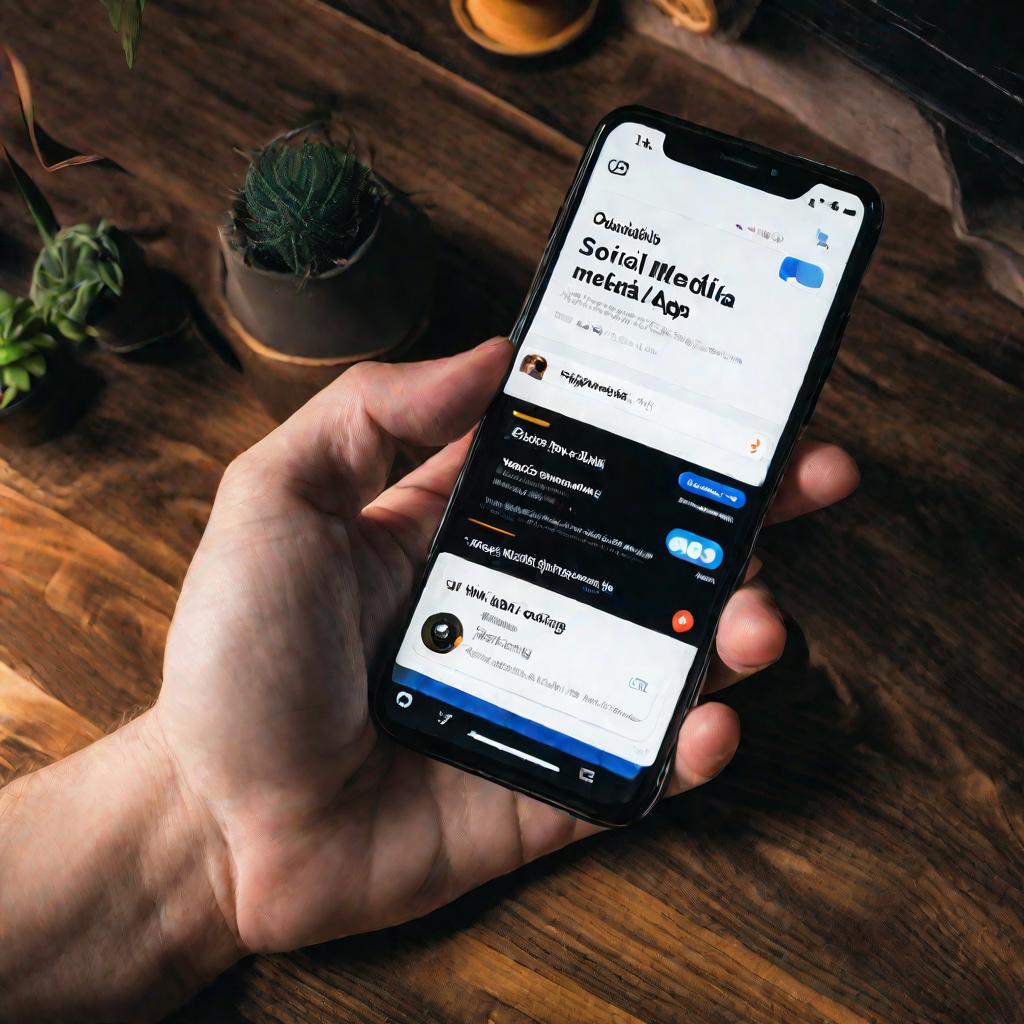
Через настройки в официальном приложении ВК
Самый простой способ увеличить шрифт в ВК на Android - воспользоваться встроенными настройками официального приложения:
- Запустите приложение ВКонтакте и зайдите в меню настроек
- Выберите раздел "Основные"
- Найдите пункт "Размер шрифта" и установите "Большой"
После этого шрифт в приложении станет крупнее. К сожалению, в iOS-версии приложения такой настройки нет.
Используя масштабирование в мобильном браузере
Еще один универсальный способ для любого телефона - увеличить шрифт ВК через настройки используемого браузера:
- Откройте мобильную версию сайта vk.com в браузере
- Найдите в меню браузера настройки шрифта или масштаба страницы
- Увеличьте шрифт до нужного размера
Такой способ подходит как для iPhone, так и для Android.
С помощью сторонних приложений из Google Play
Еще один вариант для Android - использовать специальные приложения, которые позволяют изменять шрифт в других программах. Например, бесплатные:Big Font - Text Scaling, Font Size Changer или TEXT MEGA SIZE. Их можно скачать в Google Play.
Как увеличить шрифт в ВК на компьютере и в браузере
Для увеличения шрифта ВКонтакте на компьютере также есть несколько способов.
Горячие клавиши масштабирования Ctrl + "+"/"-"
Самый быстрый способ, который подходит для любого браузера на компьютере - горячие клавиши:
- Нажмите на клавиатуре сочетание Ctrl + "+" несколько раз, чтобы увеличить шрифт
- Ctrl + "-" - уменьшает шрифт
Так можно быстро изменить размер текста на любом сайте, не вдаваясь в настройки.
Изменение настроек шрифта в Chrome, Firefox, Edge
В каждом браузере есть свои способы увеличения шрифта через меню настроек. Например:
- В Chrome перейти в Настройки - Внешний вид - Размер шрифта
- В Firefox зайти в Настройки - Язык и внешний вид - Дополнительно - Размер минимального шрифта
- В Edge открыть Настройки - Специальные возможности - Размер текста
После изменения настроек шрифт на сайте ВКонтакте станет крупнее.
Расширения и аддоны для увеличения шрифта
Также в браузеры можно установить специальные расширения, которые позволяют гибко менять размер шрифта на отдельных сайтах:
- Для Chrome - Text Magnifier
- Для Firefox - NoSquint
- Для Opera - Opera Zoom
С их помощью за пару кликов можно сделать текст ВКонтакте больше без изменения остальных сайтов.
Дополнительные советы для комфортного чтения ВКонтакте
Помимо увеличения размера шрифта, есть и другие советы, которые сделают использование ВКонтакте более комфортным для глаз.
Используйте режим ночного освещения
Включите в настройках ВКонтакте или браузера ночной режим - при нем фон становится темным, а текст светлым. Это снижает нагрузку на глаза при чтении в темноте.
Делайте перерывы, чтобы не утомлять глаза
Даже при увеличенном шрифте глаза устают от долгого сидения в ВКонтакте. Поэтому важно делать короткие 10-15 минутные перерывы каждый час.
Подберите подходящий фон и цвет шрифта
Выберите для ВКонтакте фон, который не напрягает глаза. А шрифт лучше сделать черным по белому или наоборот. Избегайте розового и зеленого.
Настройте автоматическое обновление новостей
Чтобы реже тянуть пальцем экран вниз, включите автообновление новостной ленты. Тогда новые записи будут появляться сами.
Основные выводы и ответы на частые вопросы
Подытожим, как можно увеличить шрифт контакте:
- Через настройки официального приложения ВКонтакте (только на Android)
- Используя возможности масштабирования в мобильном браузере
- Установив специальные приложения из Google Play (для Android)
- С помощью горячих клавиш и настроек на ПК
- Установив расширения для увеличения шрифта в браузер
Также важно делать перерывы, включать ночной режим и выбирать подходящий цветовой дизайн контакте. Это тоже поможет сделать чтение во ВКонтакте приятнее для глаз.
Отвечу на популярные вопросы по теме:
Можно ли увеличить шрифт контакте навсегда, чтобы при каждом заходе он был крупнее?
Да, если сохранить выбранные настройки в приложении ВКонтакте или браузере, шрифт будет увеличен постоянно.
Будет ли увеличенный шрифт контакте виден другим пользователям?
Нет, изменение размера шрифта видно только на вашем устройстве в ВК, для остальных ничего не поменяется.
Можно ли увеличить шрифт только в отдельных местах контакте?
К сожалению, меняется шрифт сразу на всем сайте ВКонтакте. Увеличить его в отдельных разделах нельзя.
























